ドラム・ベース・オルゴール・ストリングス・ブラス等、
ほとんどの音色をこの音源がまかなっています。

| -BM講座 Menu- | ||||
| 1、必要なものをDL | 2、フォルダ構成 | 3、MusicBoxのBMS作り | 4、良いBMSを作る | 5、更に良いモノを |
はじめに…
○このページでは、「BM98」のプレイの仕方から、「BMSファイル」の製作法まで、
BMについての説明を、図入りで紹介しています。まだまだ、自分も知識不足で、
説明が下手な部分もあるとは思いますが、参考にして頂ければ幸いです。
○「このページの通りにやってもプレイ出来ない!」等の質問は受け付けません。
と言うか、質問されても分からない可能性が大です。(当たり前)
なので、エラーが出てしまった方や更にもっと詳しく知りたい方は、
別の解説専用のサイトをご覧になって下さい。
また、お使いのPC環境によっては、動作しない場合がありますのでお気をつけ下さい。
○このページで紹介しているソフトは、全てフリーソフトです。
ダウンロードや使用する際にお金は一切かかりません。
タダってなんてイイ事だろう〜!
○後半のBMS作成関連の項では、管理人やっす〜が今までBMSを作ってきた
経験に基づいての、あくまで個人的な意見としての記述です。
必ずしもそうであると言う訳ではありませんので、ご理解下さい。
1.必要なものをダウンロードしよう ↑Menuへ戻る
まず最初に、必要なものをダウンロード(以下DL)して来ましょう。ここで必要になる物は、
a.BM98本体
b.音源
c.曲のデータ(BMSファイル) の3つです。
場合によっては解凍の際に「Lhasa」等の、アーカイブユーティリティーと呼ばれる
「解凍ソフト」が必要な事がありますが、とりあえずここでは省きます。
a.BM98本体のDL
「BM98本体」は、現在様々なページからDL可能です。
検索サイトなどで検索しても良いですが、このホームページの解説リンクにもある、
「BM98 for the Beginner」と言うページから、DLするのが良いでしょう。
本体には「BM98」以外にも、色々な種類の物がありまが、
とりあえずここでは、「BM98」の説明をして行きます。
b.音源のDL
音源は、それぞれの曲によって異なります。ここの曲の様に、同じ音源で複数の曲がプレイできる物もあれば、
1曲だけの為に作られた音源もあります。(←の場合は、音源と曲データが一緒になっている場合が多いです。)
ちなみに、このホームページの曲をプレイするのに必要な音源は、以下の3種です。
| 名前 | 製作者 | 解説 | DLページ |
| MusicBoxVer.7 | Dan様 | この音源は、最も広く使われている音源と言って良いでしょう。 ドラム・ベース・オルゴール・ストリングス・ブラス等、 ほとんどの音色をこの音源がまかなっています。 |
 |
| BH SoudSetVer.3 | やっす〜 | おそらく最も使われていない音源。やたら響きます。 | ダウンロード |
DL方法は、BM98本体の時と同様です。DLしたら解凍をお忘れなく。
c.曲のデータ(BMSファイル)のDL
これは、ここのホームページの様に、BMSを公開しているページからDLして来ます。
BMSのほとんどは、圧縮されているので、それぞれの圧縮方法に沿った解凍ソフトが必要です。
下記の表は一例です
| 拡張子 | 解凍ソフト |
| .zip | Lhasa等 |
| .lzh | Lhasa,Lhaca等 |
| .rar | +Lhaca、WinRAR等 |
解凍ソフトですが、「+Lhacaデラックス版」が非常にオススメです!
DLL不要でCAB,GZ,Z,BZ2,TAR,TGZ,TAZ,TBZ,JAR,ARJ,RAR の解凍が可能…
と言う具合に、実に様々な圧縮形式に対応しています。
上の文章が良く解らない人も、とりあえずこれをDLしておけば間違いないでしょう。
・DLはこちらから…→http://park8.wakwak.com/‾app/Lhaca/
やりたい曲を見つけるには、BMS登録サイトを探すのがいいと思います。
このホームページのリンクにも、いくつか登録サイトがありますので、参考にしてみてください。
あと、気に入った作者さんが見つかったら、リクエストしてみるのもいいかも知れません。
しかし、リクエストを受け付けていない所もあるので、十分注意しましょう。
2.フォルダを構成しよう ↑Menuへ戻る
必要なものをDLして来たら、BM98が正しく読み込んでくれるようにフォルダを構成しましょう。
エラーの原因の多くが、このフォルダ構成の間違いによるものです。
ここでは、音源の種類別にフォルダの構成の仕方の説明をしていきます。
尚、概略図での色分けは、オレンジ=フォルダ、青=wavファイル、黒=その他、となります。
a.「MusicBox」+「Dual」等の複数曲対応音源の場合。
このHPのBMSがこれに当たります。他にも、この音源を使ったBMSを公開しているページはたくさんあります。
このBMSの利点は、一度音源をDLすれば、後はBMSファイルをDLするだけで済む事ですね。
 |
←1で、DLして来たものを解凍した状態。 [概略図] デスクトップ ∟フォルダ ∟BM98本体+その他 ∟フォルダ ∟MusicBoxVer6 ∟フォルダ ∟HJ-Piano音源+その他 ∟フォルダ ∟HJ-SG音源+その他 ∟フォルダ ∟BH SoudSetVer.1 |
|
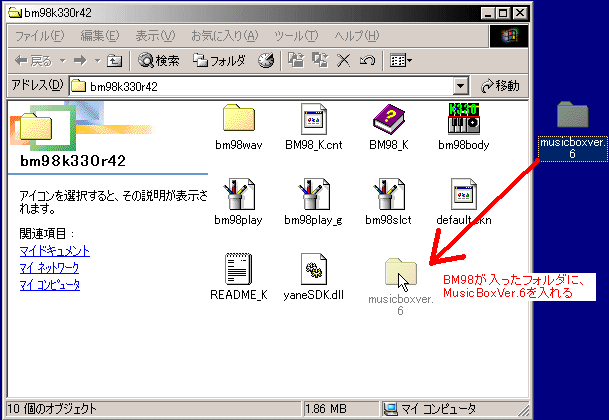 |
|
| BM98が入ったフォルダに、豗)の「MusicBoxVer.6」フォルダを入れます。 |
[概略図] フォルダ ∟BM98本体+その他 ∟フォルダ ∟MusicBoxVer.6 |
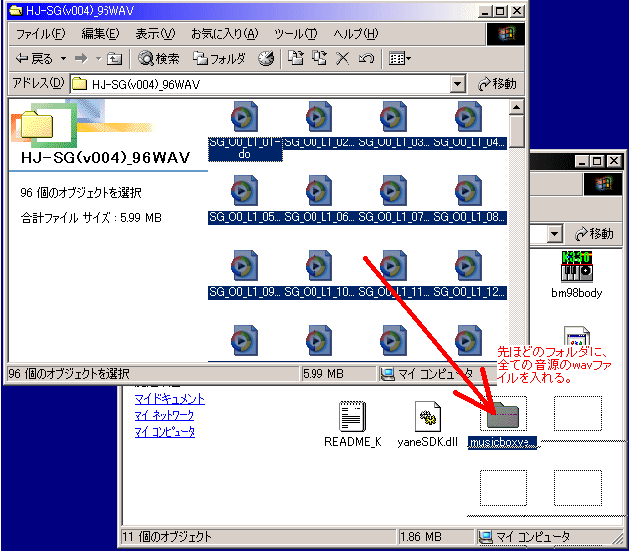 |
|
| 先ほど移動させたフォルダの中に、全ての音源のwavファイルを、 フォルダごとではなく直接入れましょう。 |
[概略図] フォルダ ∟BM98本体+その他 ∟フォルダ ∟MusicBoxVer.6 ∟HJ-Piano音源 ∟HJ-SG音源 ∟BH SoudSetVer.1 |
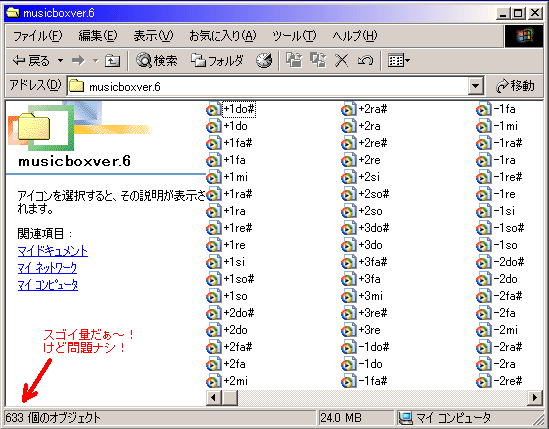
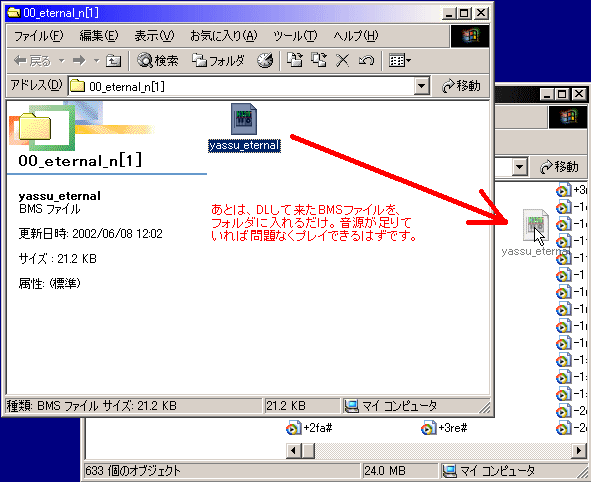
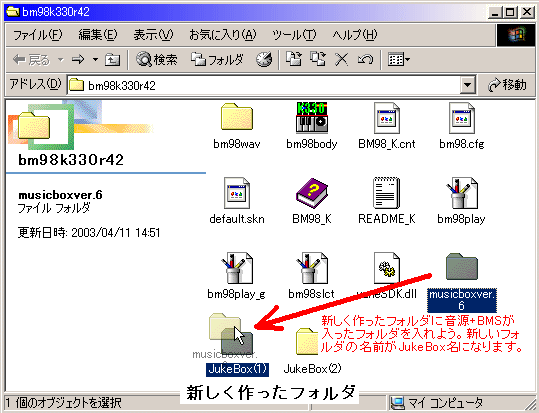
| [悪い例] フォルダ ∟BM98本体 ∟フォルダ(JukeBox名) ∟フォルダ ∟BMS(1)+音源 ∟BMS(2)+音源 ∟BMS(3)+音源 こうすると、一番下のフォルダが 大変なことになってしまいます。 |
[良い例] フォルダ ∟BM98本体 ∟フォルダ(JukeBox名) ∟フォルダ ∟BMS(1)+音源 ∟フォルダ ∟BMS(2)+音源 こうすると、BMS+音源が フォルダ別に整理できます。 |
このタイプのBMSは、音源の他にイメージファイルも同梱されている場合が多いです。
イメージファイルも、音源と同様に扱えば問題ありません。
c.aとbを混合させたい場合。
中には、aとbを混合させたい方もいると思います。
そういう方は、下記のようなフォルダ構成にしましょう。
| [概略図] フォルダ ∟BM98本体 ∟フォルダ(JukeBox名) ∟フォルダ ∟MusicBox等の音源+BMS ∟フォルダ ∟BMS(1)+音源 ∟フォルダ ∟BMS(2)+音源 こうすると、同じJukeBox内に、 a,bの両タイプのBMSが共有出来ます。 |
3.意外に簡単BMS作り ↑Menuへ戻る
ここからは、MusicBox+Dual音源のBMSを作る方法について述べていきます。
まず、BMSを作るに当たって欠かせないのが、「BMCreate」と言うソフトです。
これを使えば、本当に驚くほど簡単にBMSが作れます!
まず用意するものは、
a.BMCreate(BMS作成ソフト)
b.bm view(BMSプレイヤー)
c.音源(ここではMusicBoxVer.7とします) です。
BMCreateは、検索サイトなどで検索すれば、すぐ見つかると思います。
bm view等のBMSプレイヤーソフトの使い方に関しては、DLサイトの説明を参考にしてください。
以下から、手順を追って説明していきます。
1.まずBMCreate起動し、音源を登録しよう

BMCreateを起動すると、上のような画面が出てきます。
音源のwavファイルをドラッグ&ドロップすることで、右下のタブの「WAV01:...」と言う部分に
音が登録できます。複数同時も可能です。(WAV01:...の所をダブルクリックして、1つずつ登録してもOK)
2.音を配置しよう

音を登録できたら、左の黒い領域にその音を配置していきます。
上に向かって進んで行くので、上下の間隔が音の長さになります。
上図の場合、BPM(速さ)120の4分音符で「ドーレーミーファー」と言う具合になります。
横方向の配置場所の意味は、左から「速度変更」「鍵盤部分(1〜7key)」「スクラッチとフリースクラッチ」
「画像専用」「BGM(何も押さなくても鳴る音)」となっています。BGMは、最大28音同時に鳴らすことが出来ます。
なので、鍵盤・スクラッチと合わせて最大36和音と言うことになります。そんなに使わないけど…
3.試しに聴いてみよう
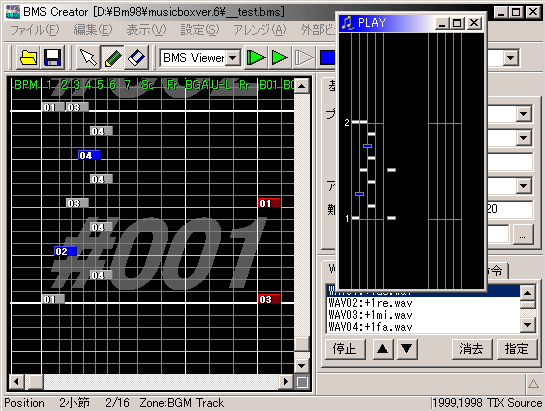
配置の仕方が解ったら、試しにとりあえず聞いてみましょう。
ここで注意することは、ファイルを保存しないと再生されないという事です。
保存をしてあるのに再生されない場合は、「bm view」の扱いに問題があると考えられます。
なお、再生に「bm view」を使用すると、6・7key部分と、曲の一番最後の音は鳴りません。
以上の様な手順で、BMS作成は行われていきます。
この時点で、「超簡単ぢゃん!」と思われた方も多いと思います。
本格的な曲の作成へは、次の「良いBMSを作るには?」へ続きます。
4.良いBMSを作るには? ↑Menuへ戻る
さて、BMS作りの基本をマスターしたら、続いては本格的な曲のBMSを作っていきましょう。
曲作りに当たっては、耳コピ・譜面コピ・MIDIコピ、と言った様々な方法がありますが、ここでは、
主に耳コピ・譜面コピの場合を考えて生きたいと思います。
尚、ここの記述は管理人やっす〜の、今までの経験に基づくもので、必ずしもそうであると言う
訳ではないので、ご理解下さい。
| 1.曲を決めよう 作りたい曲を決めましょう。ここで重要になるのは、BMに合う曲・合わない曲があるという事です。 合わない曲と言うのは、もの凄くスローなバラードや、長音のストリングス等を多用した曲です。 このような曲は、長音を表現しずらいMB音源では、とても作りにくいのです。 しかし、連続音で擬似的に表現することも出来ますが、あまりオススメできません。 (このHPの、「J-E-N-O-V-A」や「巨人のダンジョン」がそれに当たる。前者は、主旋律こそ長音だが BPMも速いし、バックがとてもリズミカルな為比較的問題ないが、後者はこの音源では本来作る べきではないBMSと言える。) 右図は「J-E-N-O-V-A」の、長音を擬似的に表現した部分。(注:今は公開していません。) BPM176で、オルゴール音32分音符とブラス音24分音符が続いている。まさに雑音紙一重!? |
J-E-N-O-V-Aの擬似長音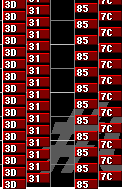 |
2.作ってみよう
曲が決まったら、実際に作っていきましょう。
豗)まず、ベースがある曲は、ベースの音から作っていきましょう。なぜならベースの音は、
曲全体が出来た後だと聞き取りにくいし、その曲にとって、その名の通り1番のベースとなるからです。
実際、ベースの音程がずれるとコードが変わってしまいます。(多分)
比較的、ベース音というのは耳コピし易い音だと思いますが、どうしても音程が分からない時は、
各小節の出だしの音だけ合っていれば、何とかなる場合が多いです。
曲調によっては低音のオルゴール・ストリングス・スチールギター(以下SG)等で、代用が利きます。
その辺は作る曲に合わせて、臨機応変に行きたいですね。
| 豩)次に、ドラムを入れていきましょう。ドラムは、最も耳コピしずらい音の1つです。 基本的に、バスドラム・スネア・ハイハット・シンバルの組み合わせで作って行きます。 ハイハットはビートに合わせて、バスドラムはオモテ拍子、スネアはウラ拍子、 シンバルは曲の節目に使うのが最も基本的です。(右図:8ビートの基本リズム) しかし、実際の曲を聞いてみると、ほとんどがこのリズムではありません。特に、 バスドラムのリズムが異なっている場合が多いです。しかし、実はこのバスドラムが 最も耳コピしずらいので、ここはちょっと妥協して変に聞こえない程度に入れて いきましょう。ちなみにsinbalを2つ入れるのは、ステレオ効果を利かせる為です。 スネアドラムは目立つので、音色選択は慎重に行きましょう。 (なにげに、「2_elek」がなんにでも合うと感じるのは俺だけ?) 余談ですが、MB音源の場合ドラムの厚さで、全体の良さがかなり違ってきます。 より良いBMSを作りたい方は、ドラムを実際よりちょっとハデにしてみましょう。 実は、私も結構やったりしてます。 |
8ビートの基本リズム |
豭)次に、主旋律を入れて行きましょう。主旋律が歌の場合は、それほど神経質になる必要はないと思います。
リズムや音程など、最低限のことが合っていれば問題ないです。
ゲームミュージックなどで、速い曲の場合はちょっと大変ですが、出来れば正確に入れて行きたいところですね。
ここでの音色選択ですが、オルゴール音・ストリングス・ピアノ・SG等が候補に挙げられます。
ストリングスは目立ちますが、伸びがありません。ピアノ・SGは伸びがありますが、目立ちません。
オルゴール音は目立つし伸びがあります!と言うことで、個人的にはオルゴール音をオススメしますが、
これも、作る曲の曲調によって決めて行きましょう。
| 豳)これで基本の音が出来ました。ここまで来ると、だいぶ曲らしくなってくると思います。(多分) あとは、この基本音だけの曲に、様々な装飾を付け加えていく作業です。この作業は、 譜面コピだと今までと変わらないですが、耳コピだと一気に難しくなります。 耳コピの場合は、とりあえず聞こえる音を少しずつ拾っていくしかないです。 他には、コードを調べて入れていく方法があります。 SGのベタ弾きでも、リズムが合うとなかなかイイ感じになります。(例、snow drop→) J-POPの曲なら、このHPのリンクにコードを紹介しているサイトがあるので、 そちらを参考にしてみて下さい。コードって何?って言う方は、申し訳ないですが、 ここではそこまで解説しきれません。他のサイトで調べてみて下さい。 譜面コピの場合は、とりあえず全ての楽器を入れてみましょう。同時に、ちょくちょく聞きながら、 音色を変えてみたり、余分な音を省いたり、逆に音を厚くしてみたりしてみましょう。 その時、主旋律が十分目立っているかどうかに注意します。あくまで装飾ですので。 コツとしては、主旋律が鳴っている所は引き、鳴っていない所は大胆に! どうしても主旋律が目立たない場合は、主旋律を1オクターブ上げるか音色を変えてみる等 工夫してみましょう。ただし、オルゴール音は高すぎると耳が痛くなるので注意。 |
snow dropのサビSG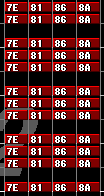 |
3.配置しよう
曲が作れたら、鍵盤部分に音を配置していきましょう。
配置時は上下に音を移動させると、リズムが狂ってしまうので、絶対上下移動させてはいけません。
もし気づかない内に何ヶ所もそれをやってしまうと、せっかく作った曲が台無しになるので、保存はこまめにしましょう。
配置については、人それぞれの好みがあると思いますが、ここでは、自分が心がけている事を述べて行きます。
豗)同時押し不可能キー配置は避ける
主に、黒鍵(青いキー)を含んでいる3つ以上の同時押しは、
不可能とされているので注意しましょう。これを多用されるとヤル気がなくなります。
豩)難易度に見合った配置をしよう
これはとても難しい事なんですが、
簡単すぎても難しすぎてもいけません。そして、単調すぎても飽きられます。
豭)隣り合ったキー(白鍵と黒鍵)の多用
隣り合ったキーは押しにくいために嫌う人が多いので注意が必要です。
豳)低音は左、高音は右
これは、ピアノをやってる人がかなり気にすると思います。
実際、自分でも逆だと違和感が…
𧲸)何の音を叩いているかが解る
何の音か解らないと、キーを叩く意味が無いカンジがするので…
盛り上がってる時に、ハイハットとかは避けたいですね。
貓)スクラッチは、ほどよく
あまり多用するのもどうかと…
あくまで、効果音専用キーと言う事をお忘れなく。
と、こんな感じですかね。上から順に重要度が下がりますんで、以上の事を守りつつ柔軟に配置していきましょう。
豗)以外は、時々破ってみるのも面白いと思います。
4.最後に
以上の作業が終わったら、実際にプレイしてみましょう。実際にプレイすると、
配置等の手直しが必要な部分が、どんどん出てきます。何度も何度もテストプレイを繰り返し、
より良い物に仕上げましょう。そして、何種類かの難易度で、バージョン分けをしましょう。
理想的には、初心者用(★2〜3)、中級者用(★4〜5)、上級者用(★6〜7)位のレベルが良いでしょう。
音的なことに関しては、サビでちゃんと盛り上がっているか?長過ぎてはいないか?
(理想:1分30秒〜2分30秒程度)ズレている音はないか?などに注意して、上手くまとめていきましょう。
そして全ての作業が終わり、自分の納得のいくBMSが出来上がったら、
うちのサイトの様に代理公開してくれるHPがあるので、代理UPしてもらいましょう。
(もちろんHP作って公開してもOK!ホームページの作り方は、自分で調べてね…)
自分の作品に初めて感想をもらった時は、何とも言えない快感が味わえるはずです!
以上が、管理人やっす〜からのBMS作成についてのアドバイスです。
この解説を見て、一人でも多くの方がBMS製作に興味を持って頂ける事を、
そして、BM界のより良い発展につながる事を願っています。GOOD LUCK!
5.更に良いBMSを作る... ↑Menuへ戻る
ここでは、やっす〜の経験に基づくBMS作りのテクニックを紹介したいと思います。
[BMCreate小技集]
○音色を変えてみたい時
一度作ったモノが何となく気に入らなくて、他の音色に変えてみたい時や、
オクターブ変えてみたい時は、その音が配置されたままの状態で、
"登録部分のみ"他の音色に変えてみましょう。(その時、音程がズレない様に注意)
そうすると、別の音に素早く変える事が出来ます。
このテクニックを駆使して、その曲に1番合った音色を選んでいくのが、
より良いBMSを作る重要なポイントとなります。
○音量を大きくする
同じWAVファイルを2ヶ所以上登録し、同時に鳴る様に配置する。ただし、音割れ注意。
(例:THE NEPENTHESのベースなど)
上の場合、かなりの音量をアップさせる事が出来ます(1.5倍位)が、
もっとソフトにボリュームアップさせたい場合はオクターブ和音を使うことをオススメします。
○登録WAVの素早い並べ替え
登録したWAVを移動させる上下矢印は、マウスの"左右クリック連打"で
登録ヵ所を素早く移動させることが出来ます。これを利用して登録部分を整理しておきましょう。
○未使用WAV・BMPの登録解除
[ファイル]→[未使用WAV・BMPの登録解除]で、未使用WAV・BMPの登録解除が出来ます。
一通り曲が出来たら、これを利用して、微調整の為の登録スペースを広くしておきましょう。
[やっす〜流音源活用法]
○「rev_sinbal」の使い方
曲の節目に使うシンバルに合わせて配置しましょう。
ここで注意する事は、必ずシンバルが鳴るより先に鳴り終らなければならない事。
理想は、「rev_sinbal」が鳴り終わる瞬間にシンバルが鳴るカンジですね。
もしシンバルの後にも「rev_sinbal」の音が残っていると、非常に目立ってヘンです。
あと無音に差し掛かるところに使うのも効果的です。(例:花葬)
私は、これにはいつも、32分音符単位で微調節するくらい、気を使っています。
○カッティングの擬似表現
「SG」の和音を連続して用いる時、その中に高音を除く和音を織り交ぜると、
カッティングの様に聞こえます。これはなにげにカッコイイのでオススメです。
もっと、目立たせたい場合は、「BH SoundSet」の短い方の音と組み合わせましょう。
ギターソロ等の時は、後者の方が効果的です。(例:いばらの涙、fateなど)
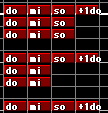 |
←下より強いカッティング ←この部分が カッティングの様にに聞こえる |